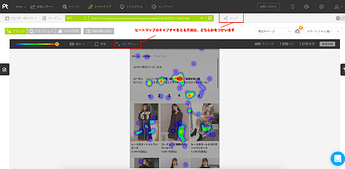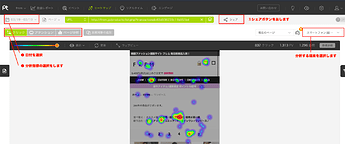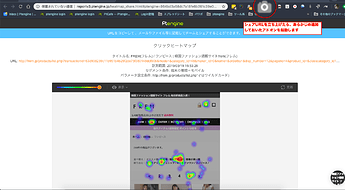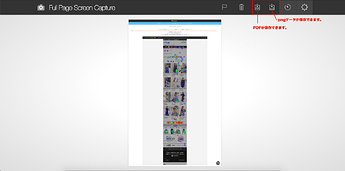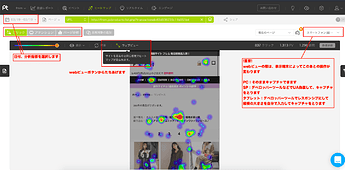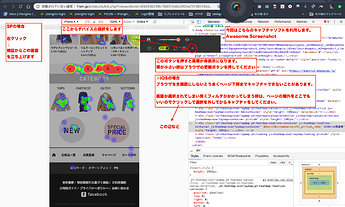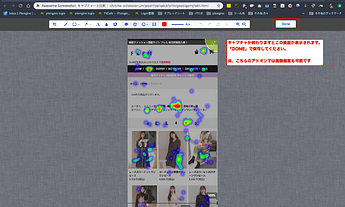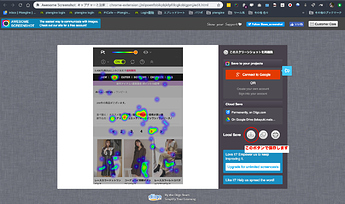こんにちは。
記事をご覧いただきまして、ありがとうございます。
こちらでは下記についてご説明しております。
■ ヒートマップのキャプチャを保存する方法
■ ヒートマップを印刷する方法
■ ヒートマップのキャプチャを保存する方法
ヒートマップのキャプチャをとる機能は現在Ptengineに実装されていません。
そのため、ブラウザのアドオン機能を使って説明していきます。
(ブラウザはGoogle Chromeを推奨していますので、Google Chromeのアドオンを紹介いたします)
■今回しようするアドオン
また、キャプチャをとる方法としてシェアURLかwebビュー機能を使っていきます。
・シェアURL: 簡単にできる。キャプチャが綺麗にとれる。( 有料版で利用可能)
・webビュー: 少し操作が必要。キャプチャは綺麗にとれないことがある。
シェアURLでのキャプチャ方法
① キャプチャを撮りたいヒートマップ 画面をひらきます
② シェアURLが開いたらアドオンを起動します
③ キャプチャが完了しましたら、PDFか画像で保存します
webビューを利用してキャプチャを取る方法(SPの場合)
※webビューの場合は、下記アドオンを利用します。(現在は非推奨です)
↓
上記アドオンをしようするとヒートマップ画像とページがずれてしまうため
下記をご利用ください
① キャプチャを撮りたいヒートマップ 画面を開きます
② webビューが立ち上がったら、右クリック→検証からデベロッパーツールをたちあげます。
( PCの場合は、不要な工程です。)
↓
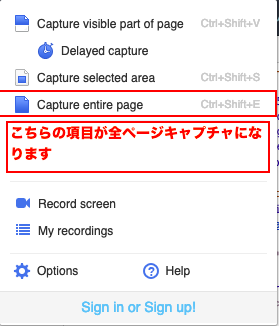
③ キャプチャが完了すると、こちらの画面がたちあがります。doneのあとに保存します。
■ ヒートマップを印刷する方法
キャプチャいただいたものを選択して、印刷をお願い致します。
シェアURLの場合のキャプチャソフトでしたら、PDFで保存してそのまま印刷できますのでおすすめです。
まとめ
キャプチャについての解説は以上となります。
尚、今回紹介させていただいているアドオンに関しましては弊社の提供しているものではございませんのであくまで、自己責任でご利用いただきますようお願い致します。